-
装机达人深度 w7 64位旗舰系统性能取消窗口最大化的详细方法
- 发布日期:2015-08-30 作者:装机达人一键重装系统 来源:http://www.winxp3.com
装机达人w7家庭普通版是初级用户喜爱的装机达人w7系统。统计显示很多用户日常都碰到了深度 装机达人w7 64位旗舰系统装机达人w7系统性能取消窗口最大化的操作方法的实操问题。面对深度 装机达人w7 64位旗舰系统装机达人w7系统性能取消窗口最大化的操作方法这样的小问题,我们该怎么动手解决呢?不经常使用电脑的朋友对于深度 装机达人w7 64位旗舰系统装机达人w7系统性能取消窗口最大化的操作方法的问题可能会无从下手。但对于电脑技术人员来说解决办法就很简单了:第一、我们用鼠标点击自己左下角的开始菜单,然后进入到我们系统的控制面板的页面,然后就会看到有一个类别的字样,然后点击查看,在点击轻松访问的字样,接着在点击更改鼠标的工作方式。 第二、我们打开更改鼠标的方式以后,然后就开始设置了,我们把页面拉到最底下,然后看到“更便于管理窗口”这几个字的页面中,寻找一个“防止将窗口移动到屏幕边缘时自动排列窗口”字样的选项,然后在点击应用,在用鼠标点击确定就可以关闭这个功能了。。看了以上操作步骤,是不是觉得很简单呢?如果你还有什么不明白的地方,可以继续学习小编下面分享给大家的关于深度 装机达人w7 64位旗舰系统装机达人w7系统性能取消窗口最大化的操作方法的问题的具体操作步骤吧。
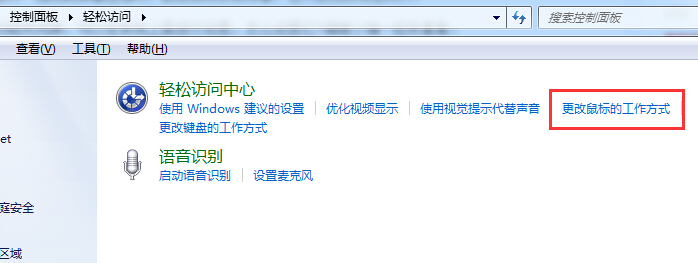
第一、我们用鼠标点击自己左下角的开始菜单,然后进入到我们系统的控制面板的页面,然后就会看到有一个类别的字样,然后点击查看,在点击轻松访问的字样,接着在点击更改鼠标的工作方式。
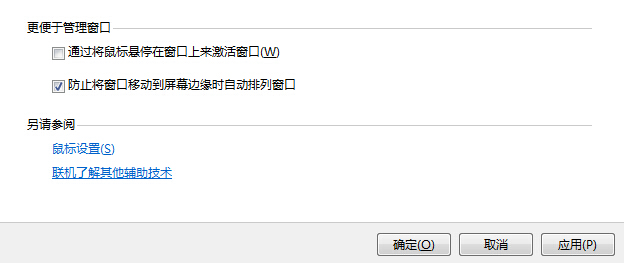
第二、我们打开更改鼠标的方式以后,然后就开始设置了,我们把页面拉到最底下,然后看到“更便于管理窗口”这几个字的页面中,寻找一个“防止将窗口移动到屏幕边缘时自动排列窗口”字样的选项,然后在点击应用,在用鼠标点击确定就可以关闭这个功能了。
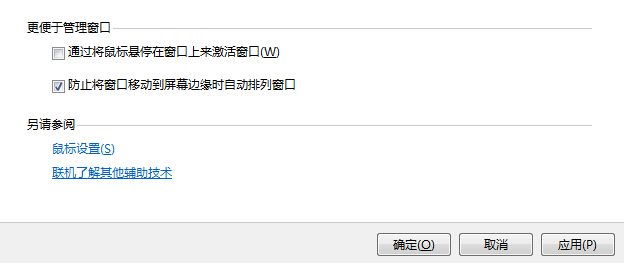
很多这种小技巧其实并不难就是需要我们去了解,不然很难知道原来就几个小步骤就解决了我们的问题。
猜您喜欢
- 11-29装机达人宏基w7 64位旗舰系统内置指纹…
- 09-02装机达人w7 ios 64位旗舰系统无效软件…
- 05-15装机达人w7 64位旗舰oem系统环境数学…
- 07-15装机达人w7 32 64位旗舰系统设置经典…
- 10-20装机达人w7 64位旗舰镜像系统关闭网页…
- 06-08装机达人w7安装版64位旗舰版系统桌面…
- 08-05装机达人w7系统将计算机右键属性功能…
- 11-19装机达人一键w7 64位旗舰系统锐捷共享…
相关推荐
- 04-05装机达人w7旗舰版64位纯净版系统电脑…
- 11-01装机达人w7系统电脑隐藏分区添加一个…
- 12-25装机达人w7系统手动关闭多余启动项目…
- 01-03装机达人w7系统设置自动连接adsl教程…
- 11-16装机达人w7系统从家庭普通版升级到旗…
- 05-08装机达人w7系统设置切换窗口显示数目…
- 04-22装机达人w7 64位旗舰版纯净版系统任务…
- 01-13装机达人w7系统电脑中禁用GUi引导的还…



